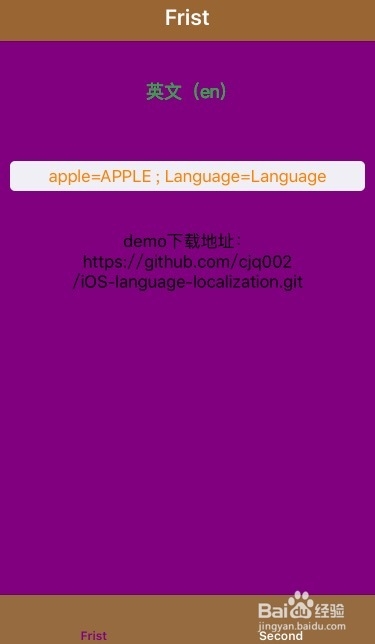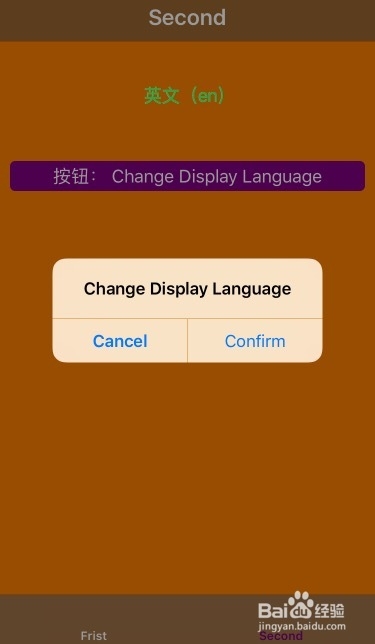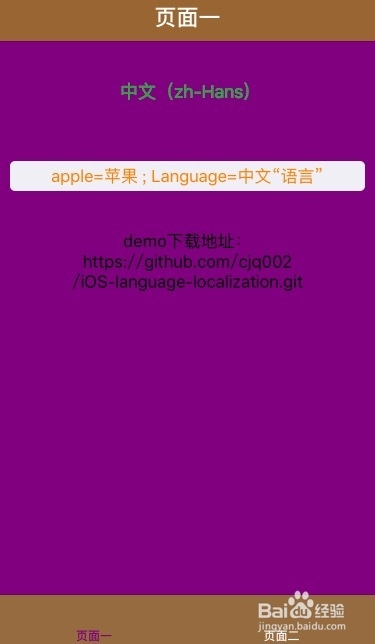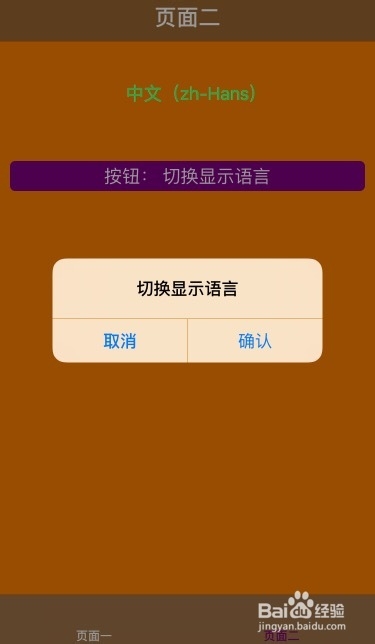iOS开发 语言本地化和手动切换语言
1、创建工程项目和视图控制器
创建一个single view工程项目,自动创建一个ViewController试图控制器。
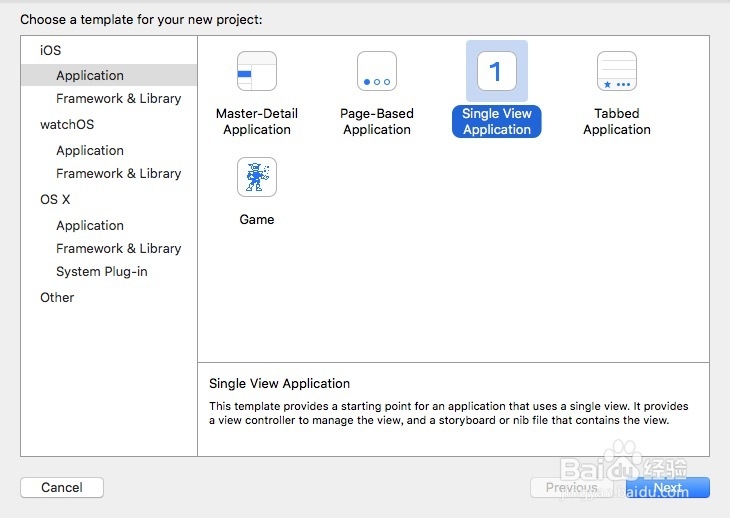
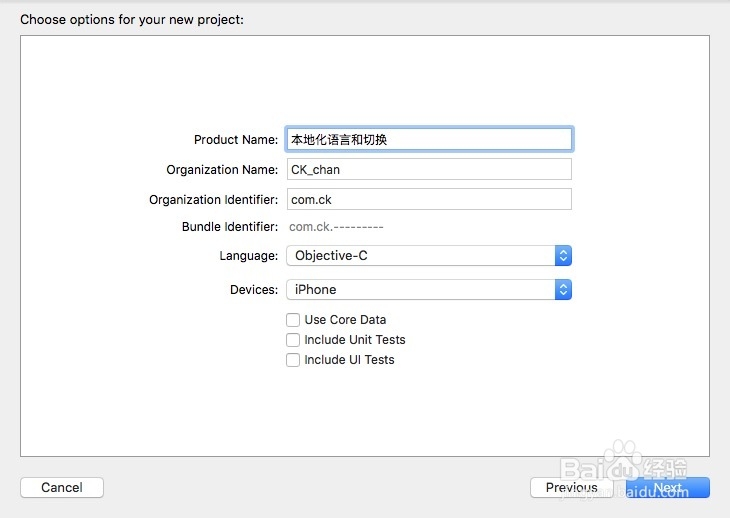
2、配置项目本地化支持简体中文和英文
工程-PROJECT-info->Localizations,点“+”,选择(Chinese(Simplified))添加简体中文,英文Xcode自带有(English),所以不需要再次添加。

3、添加多语言文件
1.我们选择使用自己的语言文件,所以要创建一个后缀为.strings文件;
2.需要可以手动切换语言,而不是根据系统语言变换,所以命名不能为Localizable.strings;
3.文件取名为Language.strings(自己随意命名,后缀为:.strings)(记得Targets要勾选项目)。
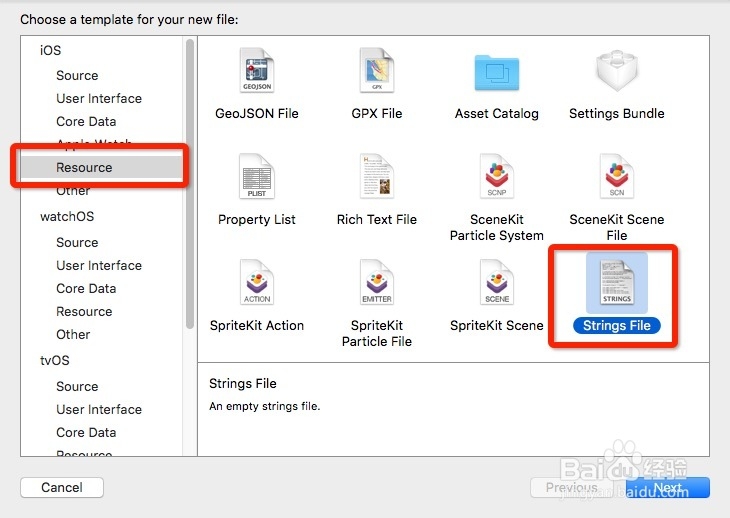

4、配置Language.strings本地化,支持简体中文和英文。
1.选中Language.strings文件,查看Xcode右侧边栏信息;
2.点击Localization中的Localize…按钮;
3.选择Base或中文或英文 然后Localize;
4.勾选中文和英文,Base项可有可无,都选择UseFile。
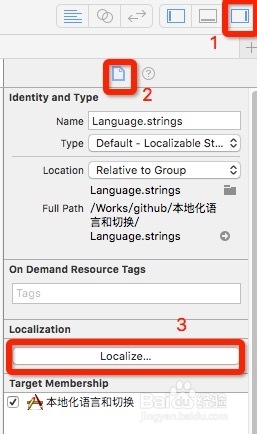
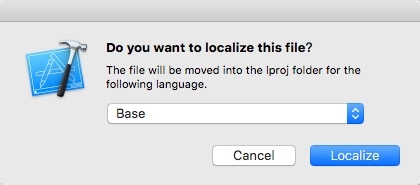
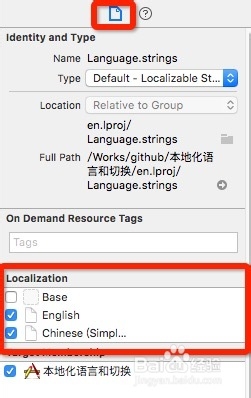
5、这时候Language.strings会多出两个子文件,分别对应英文和简体中文。在项目工程文件夹中也会看到两个文件夹en.lproj和zh-Hans.lproj。这两个文件夹不要复制其他项目的,因为这两个文件跟本项目工程文件相关联,直接复制过来会读取不到里面的.strings文件。当然,直接复制里面的内容是可以的。
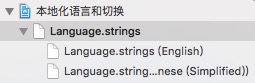
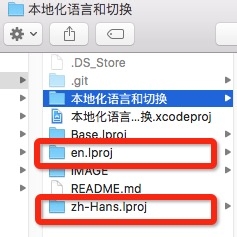
6、在Language.strings添加并完善所有需要转换的文字
1.每个字段都以分号间隔,因为不是OC文件所以不需要使用@表示字符串;
2.“key键”=“value值”,键可以用中文,也可有用英文,性能有没差别看不出。
//英文
"apple" = "APPLE";
//简体中文
"apple" = "苹果";
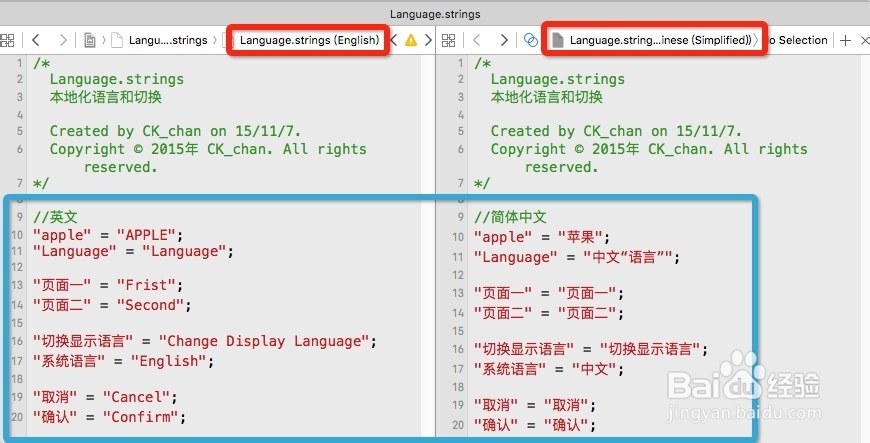
7、写个宏定义,用来读取语言文件和返回的value值。宏最好是全局的,毕竟在一个项目里会有多个文件会用到。(现在写在AppDelegate.h,使用的时候包含头文件即可)
#define Localized(key) [[NSBundle bundleWithPath:[[NSBundle mainBundle] pathForResource:[NSString stringWithFormat:@"%@",[[NSUserDefaults standardUserDefaults] objectForKey:@"appLanguage"]] ofType:@"lproj"]] localizedStringForKey:(key) value:nil table:@"Language"]
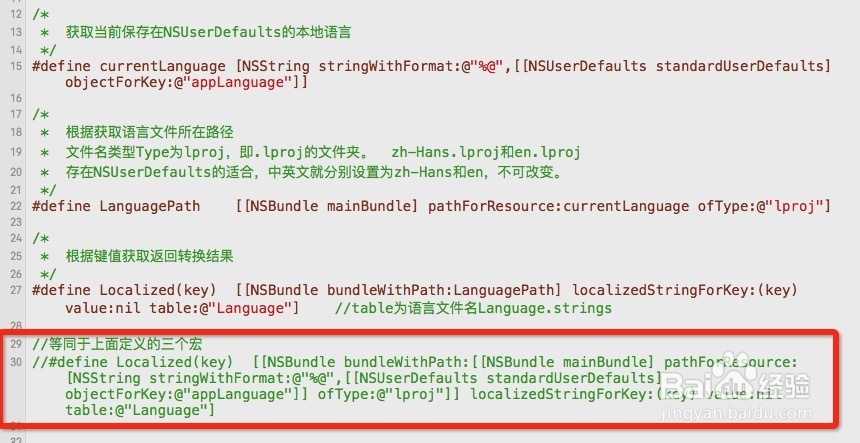
8、保存当前使用语言到NSUserDefaults
在AppDelegate.m文件didFinishLaunchingWithOptions获取当前手机语言,并存储到NSUserDefaults。
if (![[NSUserDefaults standardUserDefaults]objectForKey:@"appLanguage"]) {
NSArray *languages = [NSLocale preferredLanguages];
NSString *language = [languages objectAtIndex:0];
if ([language hasPrefix:@"zh-Hans"]) {//开头匹配
[[NSUserDefaults standardUserDefaults] setObject:@"zh-Hans" forKey:@"appLanguage"];
}else{
[[NSUserDefaults standardUserDefaults] setObject:@"en" forKey:@"appLanguage"];
}
}

9、创建并初始化UI控件
在ViewController.m创建并初始化UILabel用于显示多语言文字,UIButton切换语言按钮及响应事件。
读取根据语言文件键值获取返回值,使用方法:Localized(key)。
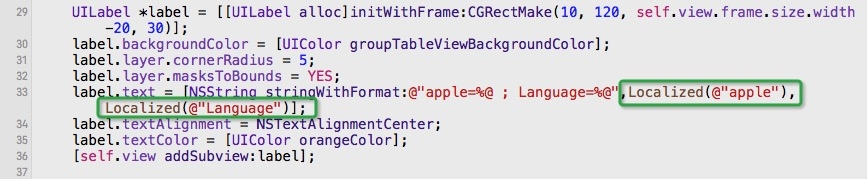

10、添加通知中心
接收到通知的时候响应事件,也可用不用通知做,直接在按钮点击事件添加语言切换操作。

11、添加切换语言事件
在ViewController.m创建并初始化UILabel用于显示多语言文字,UIButton切换语言按钮及响应事件。
//修改本地获取的语言文件-交替
NSString *language = [[NSUserDefaults standardUserDefaults]objectForKey:@"appLanguage"];
if ([language isEqualToString: @"en"]) {
[[NSUserDefaults standardUserDefaults] setObject:@"zh-Hans" forKey:@"appLanguage"];
}else {
[[NSUserDefaults standardUserDefaults] setObject:@"en" forKey:@"appLanguage"];
}
[[NSUserDefaults standardUserDefaults] synchronize];
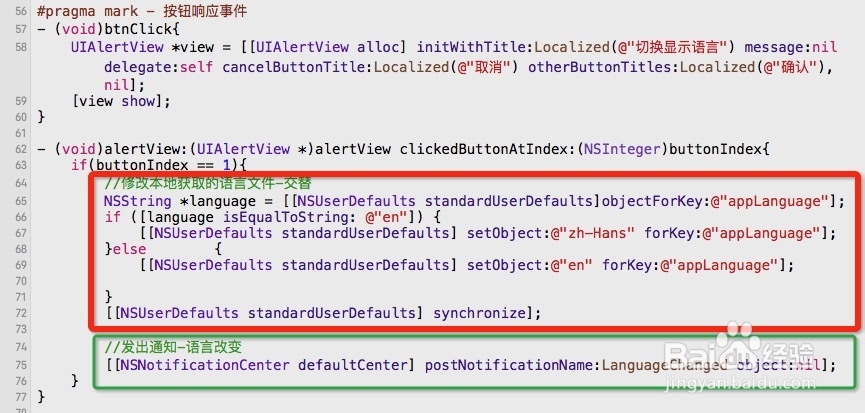
12、重新设置window.rootViewController
1.因为是要刷新所有试图,所以之前的所有试图都要重新初始化,需要重新设置window.rootViewController
2. 为了不再重复代码,就直接调用AppDelegate的toMain方法,来设rootViewController
3.又因为要继续保留在第二个选项卡SecondViewController,所以设置当前选中为1。(0、1)从0开始。
- (void)languageChanged{
AppDelegate *delegate = (AppDelegate *)[UIApplication sharedApplication].delegate;
[delegate toMain];
delegate.tabbarCtr.selectedIndex = 1;// = 1即位second页
}
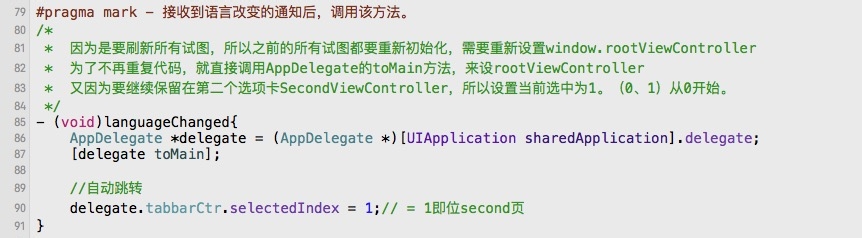
13、切换效果(如图)